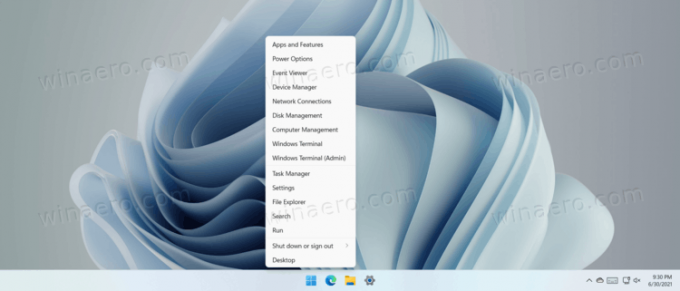Come aprire il menu Win + X in Windows 11
Ecco come aprire il menu Win + X in Windows 11. Rimane disponibile nell'ultima versione del sistema operativo.
Annuncio
Microsoft ha introdotto la scorciatoia Win + X quasi dieci anni fa quando l'azienda ha mostrato Windows 8. Il menu Win + X è un modo conveniente per accedere ad alcuni degli strumenti utilizzati di frequente in Windows: Prompt dei comandi (ora Windows Terminal,) Gestione disco, Gestione dispositivi, Task Manager, Esplora file, comandi di arresto, eccetera. Sfortunatamente, non puoi personalizzare il menu Win + X, ma sembra che la maggior parte degli utenti sia d'accordo con ciò che Microsoft offre per impostazione predefinita.
In Windows 11, la barra delle applicazioni e il menu Start hanno subito una significativa riprogettazione. La barra delle applicazioni è ora centrata e il menu Start non offre più Live Tiles. Tuttavia, la scorciatoia Win + X è lì con tutte le opzioni convenienti.
Apri il menu Win + X in Windows 11
La prima opzione è ovvia: premi la scorciatoia Win + X. Ciò porterà il menu familiare al centro dell'attenzione.
In secondo luogo, fare clic con il pulsante destro del mouse sul menu Start. In Windows 11, il pulsante del menu Start si trova al centro della barra delle applicazioni per impostazione predefinita. Puoi disabilita la barra delle applicazioni centrata in Windows 11 se non ti piace. Tieni presente che fare clic con il pulsante destro del mouse sullo spazio vuoto nell'angolo in basso a sinistra in Windows 11 non fa nulla a meno che non si cambi l'allineamento della barra delle applicazioni a sinistra.
Infine, se possiedi un computer con touchscreen, puoi toccare e tenere premuto il pulsante Start fino a quando il menu Win + X non viene visualizzato sullo schermo.
Mancia: Sebbene non sia possibile modificare le scorciatoie disponibili nel menu Win + X, è possibile personalizzarlo leggermente e rinominare le singole voci. Abbiamo una guida dedicata che descrive come rinominare le scorciatoie nel menu Win + X. Quel post fornisce anche ulteriori informazioni su come funzionano le scorciatoie Win + X. Il metodo recensito funziona ancora in Windows 11.